Uložení vlastních imagí a jejich distribuce do několika testovacích prostředí
Tento článek obsahuje postup uložení vlastních imagí z již vytvořených virtuálních počítačů. Popisuje také, jak distribuovat tyto vlastní image do jiných devTest Labů v organizaci.
Požadavky
Následující položky by již měly být splněny:
- Testovací prostředí pro image factory v Azure DevTest Labs.
- Projekt Azure DevOps, který slouží k automatizaci objektu pro vytváření imagí.
- Umístění zdrojového kódu obsahující skripty a konfiguraci (v našem příkladu ve stejném projektu DevOps zmíněném v předchozím kroku)
- Sestavte definici pro orchestraci úloh Azure PowerShell.
V případě potřeby postupujte podle kroků v tématu Spuštění objektu pro vytváření imagí z Azure DevOps a vytvořte nebo nastavte tyto položky.
Uložení virtuálních počítačů jako zobecněných virtuálních pevných disků
Uložte existující virtuální počítače jako generalizované virtuální pevné disky. K dispozici je ukázkový skript PowerShellu pro uložení existujících virtuálních počítačů jako generalizovaných virtuálních pevných disků. Pokud ho chcete použít, nejprve do definice sestavení přidejte další úlohu Azure PowerShell, jak je znázorněno na následujícím obrázku:
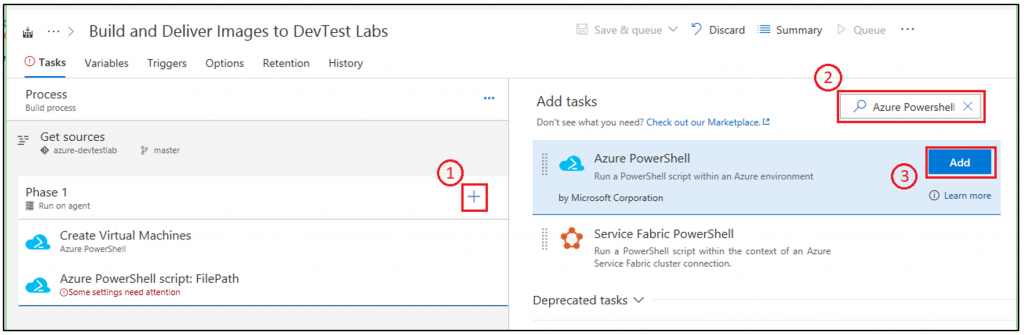
Jakmile budete mít nový úkol v seznamu, vyberte položku, abychom mohli vyplnit všechny podrobnosti, jak je znázorněno na následujícím obrázku:
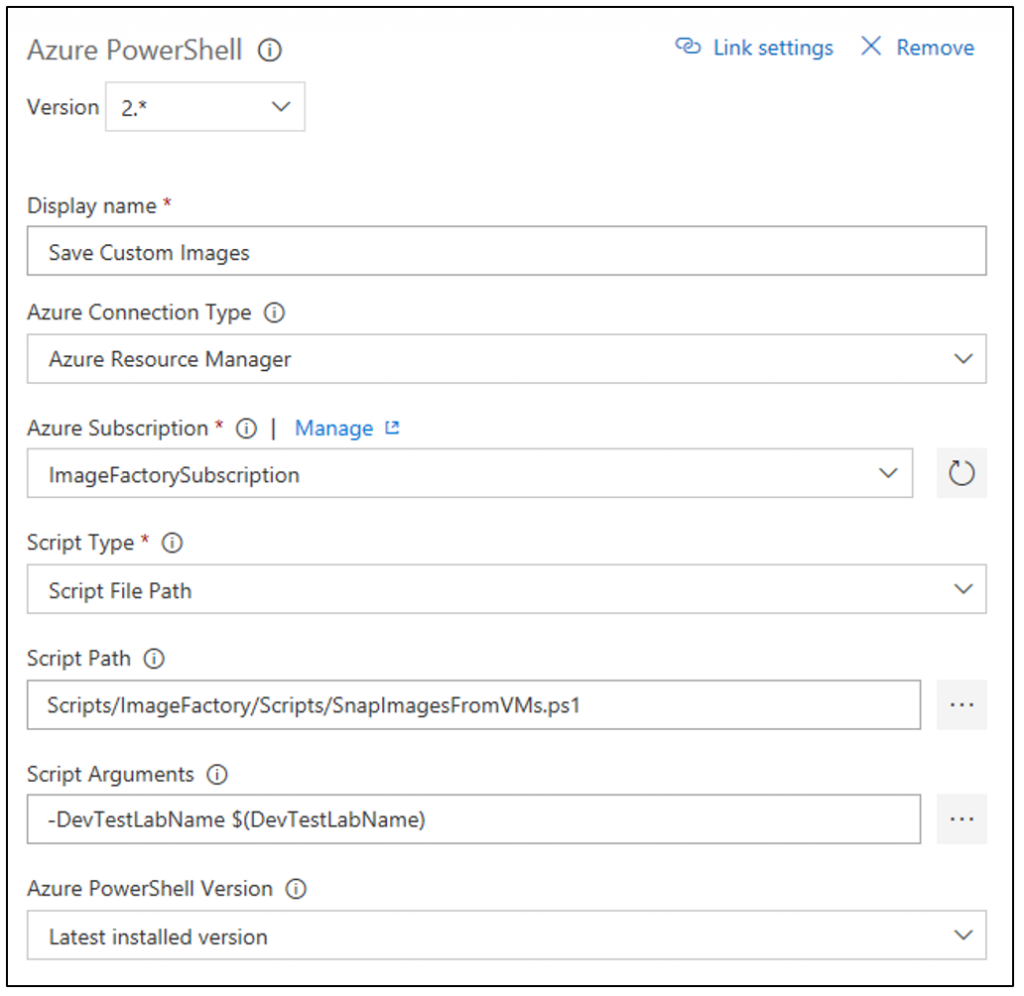
Generalizované vs. specializované vlastní image
V Azure Portal můžete při vytváření vlastní image z virtuálního počítače zvolit generalizovanou nebo specializovanou vlastní image.
- Specializovaná vlastní image: Nástroj Sysprep/Zrušení zřízení se na počítači nespustil. To znamená, že image je přesnou kopií disku s operačním systémem na existujícím virtuálním počítači (snímek). Nový počítač má stejné soubory, aplikace, uživatelské účty a název počítače jako tato vlastní image.
- Generalizovaná vlastní image: Na počítači se spustil nástroj Sysprep/Zrušení zřízení. Tento proces odebere uživatelské účty, odebere název počítače a odstraní podregistry registru uživatelů. Cílem je zobecnit image, abyste ji mohli přizpůsobit při vytváření dalšího virtuálního počítače. Když zobecníte virtuální počítač spuštěním nástroje Sysprep, proces zničí aktuální virtuální počítač. Aktuální virtuální počítač už není funkční.
Skript pro přichycení vlastních imagí ve službě Image Factory ukládá virtuální pevné disky pro všechny virtuální počítače vytvořené v předchozím kroku. Skript identifikuje virtuální pevné disky na základě značky prostředku v Azure.
Aktualizace konfigurace pro distribuci imagí
Dalším krokem v tomto procesu je nasdílení vlastních imagí z testovacího prostředí pro vytváření imagí do jiných testovacích prostředí, která je potřebují. Základní součástí tohoto procesu je konfigurační soubor labs.json . Tento soubor najdete ve složce Konfigurace , která je součástí objektu pro vytváření imagí.
V konfiguračním souboru labs.json jsou uvedené dvě klíčové věci:
- Jedinečná identifikace konkrétního cílového testovacího prostředí pomocí ID předplatného a názvu testovacího prostředí.
- Konkrétní sada imagí, které se mají odeslat do testovacího prostředí jako relativní cesty ke kořenovému adresáři konfigurace. Můžete také zadat celou složku (abyste získali všechny obrázky v této složce).
Tady je příklad souboru labs.json se dvěma uvedenými testovacími prostředími. V tomto případě distribuujete image do dvou různých testovacích prostředí.
{
"Labs": [
{
"SubscriptionId": "<subscription ID that contains the lab>",
"LabName": "<Name of the DevTest Lab>",
"ImagePaths": [
"Win2012R2",
"Win2016/Datacenter.json"
]
},
{
"SubscriptionId": "<subscription ID that contains the lab>",
"LabName": "<Name of the DevTest Lab>",
"ImagePaths": [
"Win2016/Datacenter.json"
]
}
]
}
Vytvoření úlohy sestavení
Pomocí stejných kroků jako dříve v tomto článku přidejte do definice sestavení Azure PowerShell úlohu sestavení. Vyplňte podrobnosti, jak je znázorněno na následujícím obrázku:
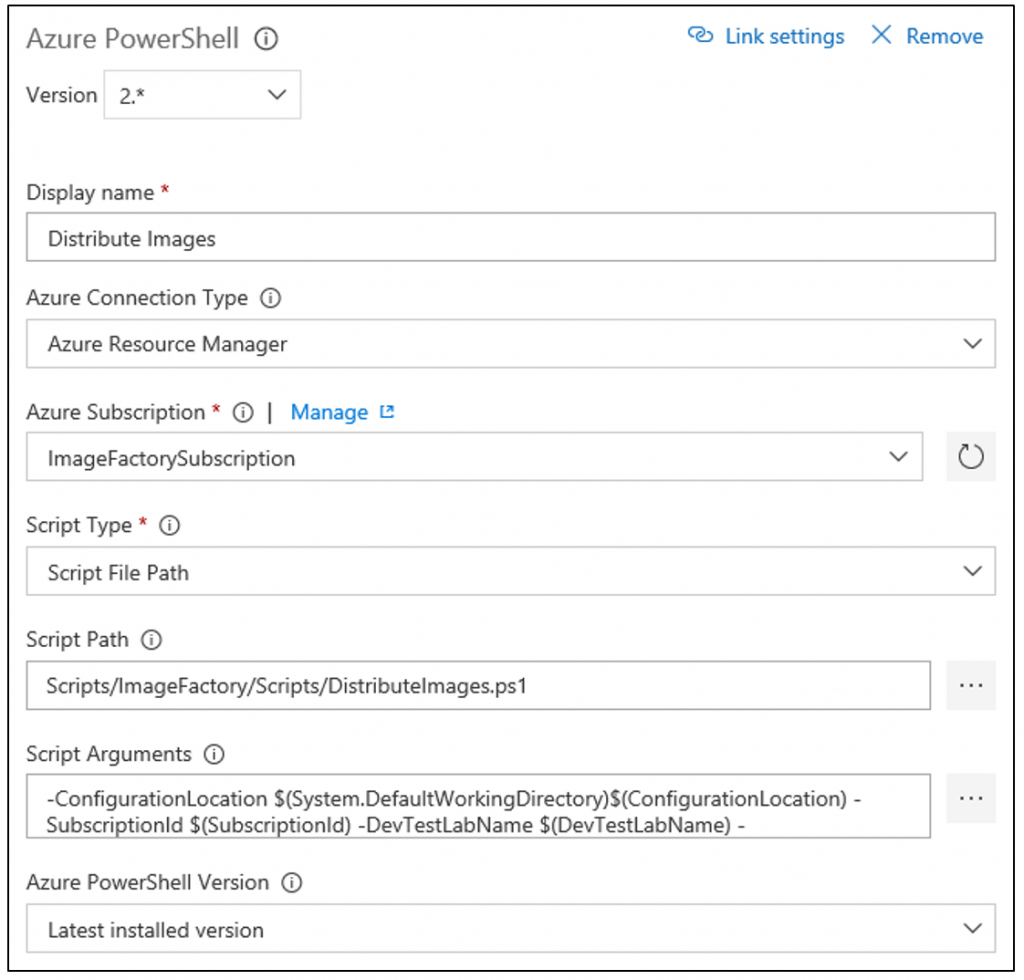
Parametry jsou: -ConfigurationLocation $(System.DefaultWorkingDirectory)$(ConfigurationLocation) -SubscriptionId $(SubscriptionId) -DevTestLabName $(DevTestLabName) -maxConcurrentJobs 20
Tato úloha vezme všechny vlastní image, které jsou přítomné v objektu pro vytváření imagí, a odešle je do všech testovacích prostředí definovaných v souboru Labs.json.
Zařadit sestavení do fronty
Po dokončení úlohy sestavení distribuce přidejte nové sestavení do fronty, abyste měli jistotu, že všechno funguje. Po úspěšném dokončení sestavení se nové vlastní image zobrazí v cílovém testovacím prostředí, které jste zadali do konfiguračního souboru Labs.json.
Další kroky
V dalším článku v sérii aktualizujete objekt pro vytváření imagí pomocí zásad uchovávání informací a postup čištění: Nastavení zásad uchovávání informací a spuštění skriptů pro vyčištění.